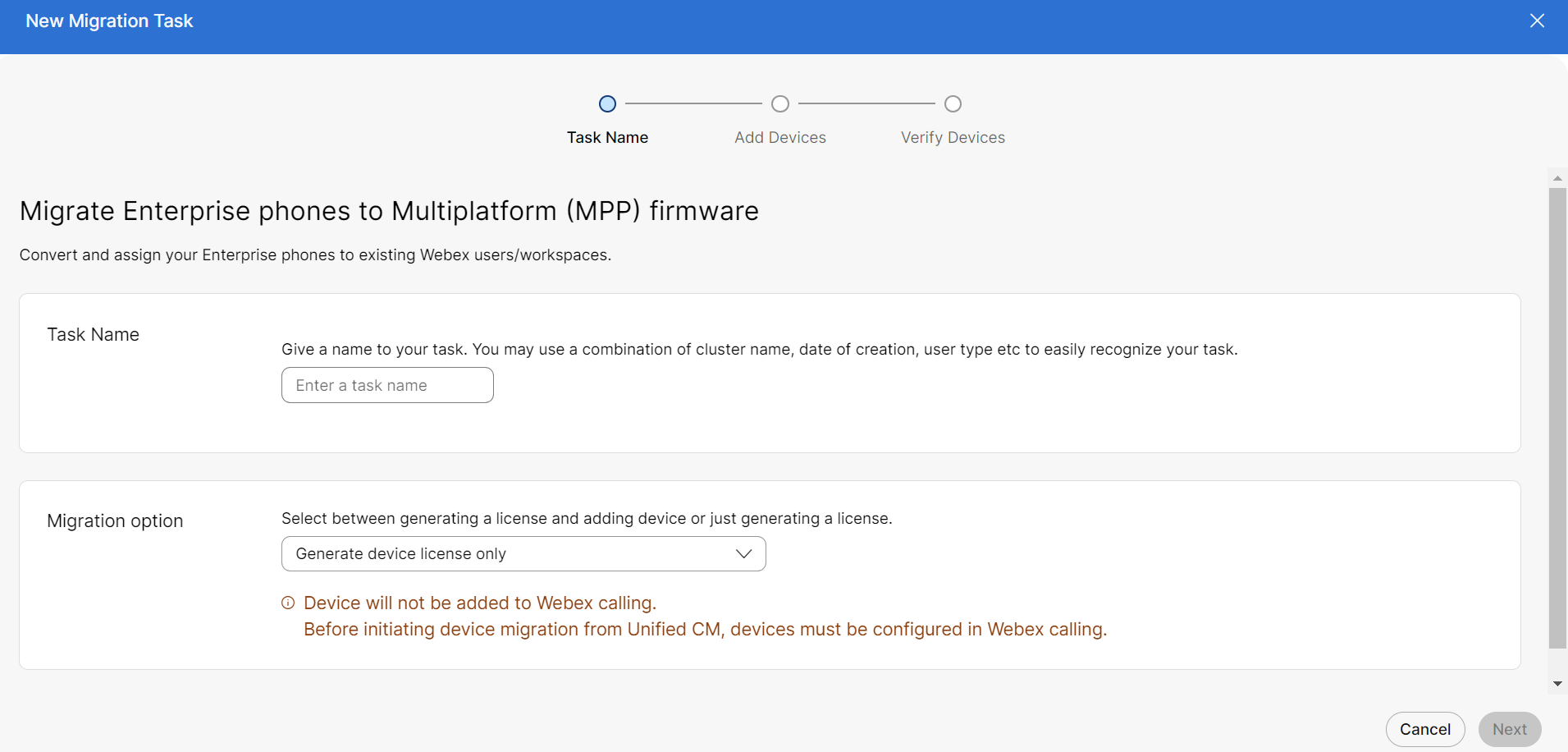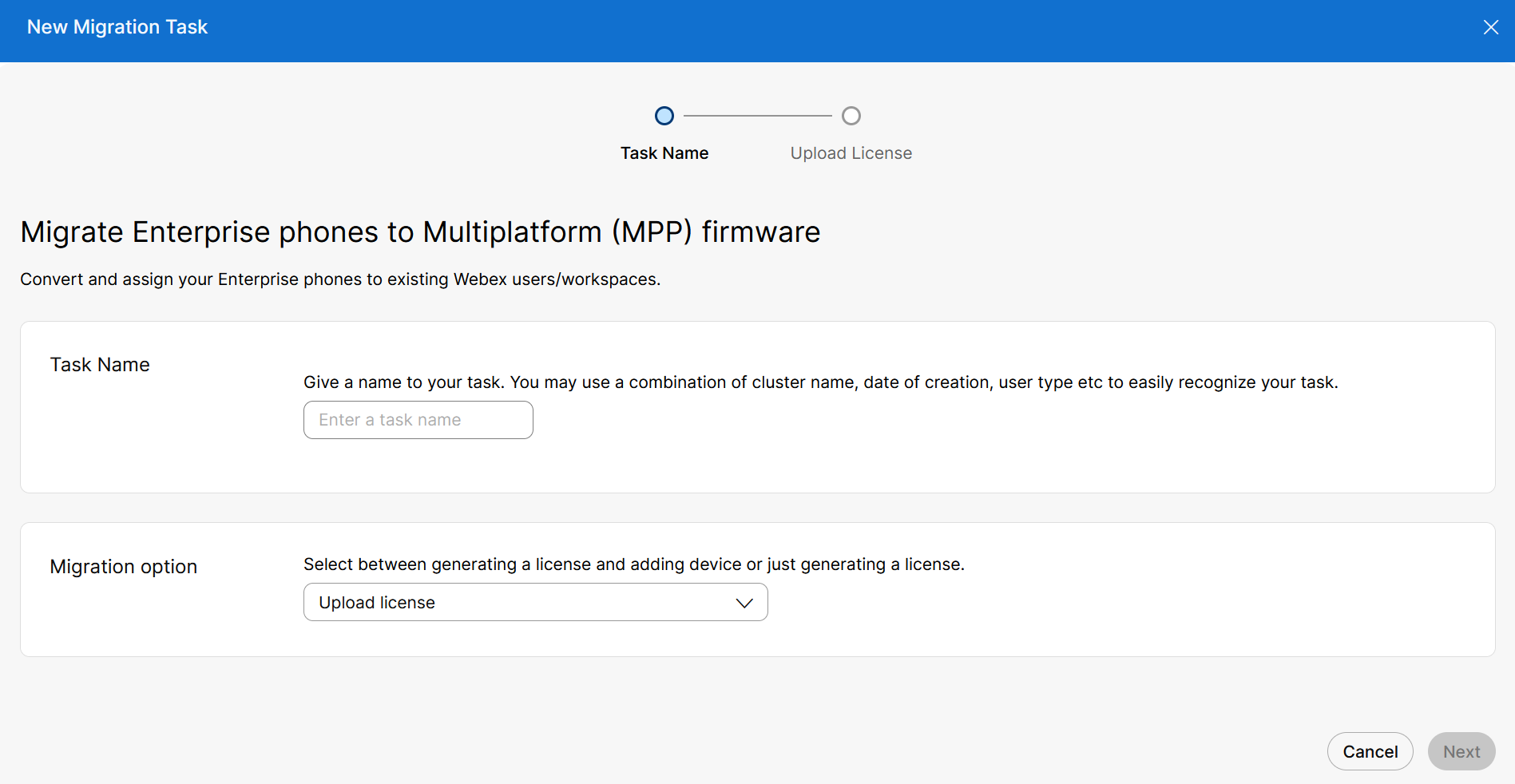- Početak
- /
- Članak



Мигрирајте свој телефон на Webex Calling
 U ovom članku
U ovom članku Povratne informacije?
Povratne informacije?Овај чланак помаже у ажурирању постојећих применљивих услуга миграције које ће бити распоређене у окружење Webex for Government.
Pregled
Миграција се одвија у FedRAMP окружењу, како би се омогућило коришћење следећих алата у FedRAMP-у:
Миграција уређаја - „Мигрирајте пословне телефоне на фирмвер за више платформи (MPP)“
Миграција личних контаката - „Мигрирајте личне контакте у Webex апликацију“
Мигрирајте свој телефон на Webex Calling
Izvršite novu i automatizovanu migraciju firmvera uređaja iz Kontrolnog centra, tako da možete da prebacite svoje uređaje preduzeća u oblak. Можете мигрирати потребне телефоне са фирмвером за предузећа на фирмвер за вишеплатформске телефоне (MPP) из Control Hub-а у FedRAMP окружењу. MPP telefoni se napajaju Webex Calling rešenjima.
Preduslovi
Pre nego što izvršite migraciju firmvera uređaja, uverite se da ispunjavate sledeće zahteve:
- Да бисте генерисали лиценцу на FedRAMP-у, омогућите прекидач „wxc-migration-services-fedramp-support-org“ у commercial.org.
- Да бисте обрадили омогућавање FedRAMP организације, обратите се тиму за налоге.
- Proverite podržane modele Cisco IP telefona.
Možete da migrirate samo na podržane Cisco IP Phone modele. За више информација, погледајте Подржани модели Cisco IP телефона.
Генерисање лиценци
Генеришите лиценцу да бисте припремили уређаје за миграцију.
Koristite čarobnjak za migraciju na kontrolnom čvorištu da biste pripremili uređaje za migraciju. Помоћу чаробњака можете да обављате задатке као што су креирање задатка миграције, додавање уређаја, генерисање лиценци за уређаје, провера подобности уређаја и тако даље.
Ток задатка за миграцију:
- Ime zadatka
- Dodaj uređaje
- Potvrdi uređaje
Ime zadatka
Додајте назив задатка да бисте мигрирали пословне телефоне на Webex кориснике или радни простор.
| 1 |
Из перспективе купца у https://admin.webex.com. |
| 2 |
Идите на Услуге , а затим на Ажурирања & Миграције. |
| 3 |
Кликните на картицу Миграција пословних телефона на фирмвер за више платформи (MPP) . |
| 4 |
Кликните на Покрени нови задатак+ да бисте покренули нови задатак миграције. У било ком тренутку, дозвољен је само један задатак са статусом „У току“. Ако покренете нови задатак са статусом У току и Припрема за миграцију, нови задатак се може креирати, али дугме је онемогућено док се задатак У току не заврши. |
| 5 |
Унесите назив задатка у поље Назив задатка . Можете користити комбинацију имена кластера, датума креирања, типа корисника итд. да бисте лако препознали свој задатак. Не користите размак у називу задатка миграције. Zamenite prostor podvlakom. |
| 6 |
Изаберите опцију миграције Генериши само лиценцу за уређајиз падајуће листе. |
Dodaj uređaje
Додајте уређаје да бисте мигрирали пословне телефоне на Webex кориснике или у радни простор.
| 1 |
Preuzmite i uredite šablon CSV datoteke, a zatim otpremite uređenu verziju da biste dodali uređaje. |
| 2 |
На страници Додај уређаје, идите на одељак Преузми датотеке шаблона да бисте преузели CSV шаблон. Погледајте Параметри CSV датотеке да бисте сазнали више о пољима. |
| 3 |
Превуците и испустите ажурирану CSV датотеку у одељак за отпремање. |
| 4 |
Kliknite na dugme Dalje. |
Potvrdi uređaje
Проверите да ли листа уређаја испуњава услове за миграцију на Webex Calling. Погледајте Миграција фирмвера (преглед) да бисте ручно проверили подобност уређаја за миграцију.
| 1 |
Када се листа уређаја верификује, кликните на Припреми се за миграцију. У окну Надоградња фирмвера можете видети статус задатка. |
| 2 |
Кликните на три тачке одређеног задатка, а затим кликните на Преузми датотеку лиценце. |
Отпремање лиценце
Отпремите лиценцу за миграцију у оквиру FedRAMP окружења.
Ток задатка за миграцију:
- Ime zadatka
- Уређај за отпремање
Ime zadatka
Додајте назив задатка да бисте мигрирали пословне телефоне на Webex кориснике или радни простор.
| 1 |
Пријавите се на https://admin-usgov.webex.com. |
| 2 |
Идите на Услуге , а затим на Ажурирања & Миграције. |
| 3 |
Кликните на картицу Миграција фирмвера за пословне телефоне на вишеплатформски (MPP) . |
| 4 |
Кликните на Покрени нови задатак+ да бисте покренули нови задатак миграције. |
| 5 |
Унесите назив задатка у поље Назив задатка . |
| 6 |
Изаберите опцију миграције Отпреми лиценцу из падајуће листе. |
Otpremi licencu
Отпремите лиценцу да бисте мигрирали пословне телефоне на Webex кориснике или у радни простор.
| 1 |
На картици Отпреми лиценцу отпремите датотеку лиценце за миграцију телефона. |
| 2 |
Kliknite na dugme Pošalji. |